
【ドイツ】smartsteuer で確定申告する方法 (2020年度版)
この記事では、ドイツでインターネットを使い確定申告をした私の経験を基に、利用したサービスの紹介とその利用方法について簡単な解説をします。
ドイツでは給与から所得税が源泉徴収されますが、雇用主は年末調整を行わないので各種控除や調整を行うには自身で確定申告するしかありません。税理士に依頼する方法もあるのですが、インターネットの確定申告用のサービスを利用したほうが安価に確定申告が出来ます。
私は、未婚、子無し、会社からの給与以外の所得は無しというシンプルな状況で確定申告をしました。ドイツでは婚姻や扶養家族の有無など家庭の状況で税の計算が変わります。もし、あなたの状況が私とは異なる場合は、適宜情報を補ってこの記事をご利用下さい。
また、私はドイツの税制や法律の専門家ではないので、この記事はあくまで参考としてご利用下さい。もし、損害が発生しても私は一切保障が出来ませんので、ご注意下さい。
それではよろしくお願いします。
いくら返ってきたか
私はドイツの現地法人で会社員として働いていましたが、年末調整が無かったので自分で確定申告をして払いすぎた所得税を取り戻しました。
特に控除できるものが無くても、ドイツで働き始めた最初の年については、年の後半から勤務を開始していれば払った所得税が返ってくる可能性があるので要検討です。源泉徴収では、給与を支払うときにとにかく一定の割合で所得税を徴収します。しかし、1年の後半から働き始めた場合はその年の所得の合計額が低く、徴収された所得税の大部分が控除される条件を満たす場合があります。
私の場合は10月頃から働き始めましたので、その年は2〜3ヶ月程度しかドイツで所得が発生していません(※1)。そのため、本当は所得税を払うほどの所得がその年は発生していませんでした。
そのため、ドイツに来た最初の年は還付金が多く1000ユーロを超えました。

ただし、収入と年度によっては、源泉徴収で収めた税金が足りなくて税務署からもっと支払う必要があると言われる場合もあると聞いています。
私が紹介するサービスでは、確定申告を提出する前に、どれくらいの額面が戻ってくる(足りない)のかが表示されます。だから、最終的に確定申告をしなくても、とりあえず額を確認してみてはどうでしょうか?

また、数年前(2020年現在なら2016年度)まで遡って確定申告が可能なようです。今年(2020年)に過去数年分の確定申告をまとめて行いました。
※1: 私はドイツで働き始めるまでは日本で収入がありましたが、特にドイツの税務署から日本で働いていた時期(1~9月まで)の収入については訊かれませんでした。
smartsteuer に登録してみよう!
私は smartsteuer というインターネットで確定申告が出来るサービスを利用しました。
もちろん、税理士(Steuerberater)に依頼してもいいのですが、私の場合は問い合わせても「新規顧客を募集していない」と言われたり、手数料で数百ユーロを要求されたりしたので、税理士に頼むことは断念しました。
ドイツでは年末調整が無いためか、確定申告用のサービスやソフトウェアの選択肢がたくさんあります。皆さんがお好きなものを使えばいいと思いますが、私は数年間分の確定申告を smartsteuer で行いました。
smartsteuer では1年度分の確定申告を行う手数料は 34,99 € です(2020年8月現在)。
以下のリンクに手数料が 5€ 安くなる割引コードがあります。このコードを利用すると1度だけですが確定申告の手数料をさらに安く抑えることが出来ます。ぜひご利用下さい。
では、先程のリンクから smartsteuer を開いていましょう。ページの中央に以下のように割引コード(Rabattcode)があるのでコピーしておくか控えておきましょう。支払いのときに入力すると手数料が5€安くなります!

それでは、Jetzt starten! で確定申告を始めましょう。
用意するもの
私は Lohnsteuerbescheinigung(賃金の計算書)という会社付きの会計士が作った書類を会社から貰いました。毎年、年末頃に雇用先から貰えるはずなので、貰っていない人は雇用先に問い合わせてみましょう。
また、収入が複数あったり、様々な保険や年金に加入している場合は、控除のためそれぞれの領収書などが必要かと思います。
大まかな流れとスケジュール感
smartsteuer を利用する申告は以下のように進みます。
・申告する年度の選択(4年前程度まで遡れます)
・個人情報の入力
・各種所得の入力
・各種費用の入力(各種保険など)
・最終確認と手数料の支払い
・税務署に電子データを送信
・smartsteuer が作成した書類を印刷して最寄りの税務署に郵送
・還付金もしくは追加徴収についての通知書類が税務署から届く
最終的に郵送作業が必要になりますが、それ以外は全て smartsteuer 上で出来ました。
主なスケジュール感ですが、私は以下のように確定申告が進みました。
・2020/05/23: smartsteuer で申請を行う(電子データを税務署に送信)
・2020/05/26: 書類を税務署に郵送する
・2020/06/26: 税務署から連絡があったと smartsteuer からメールが入る
・2020/06/27: 郵送で還付金の通知書が税務署から届く
・2020/06/30: 還付金が口座に振り込まれる
申告する年度の選択
初期では申告年度が去年(ここでは2019年)になっています。

もし別の年度の確定申告を始めたい場合は、下の図のように他の年度を指定しましょう。
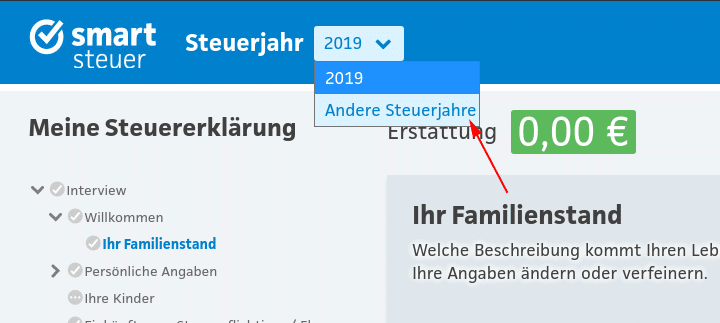
申告可能な年度の選択が出来ます。目的年度を選択しましょう。

個人情報の入力
最初に結婚状態や個人情報(氏名や住所)、宗教を入力します。 宗教は無宗教の場合は "nicht kirchensteuerpflichtig" を選択すればいいです。

次に仕事や就学状況について訊かれます。仕事(Beruf)は仕事上の肩書(営業や経理など)を入力しました。
その後は、障害の有無や遺族かどうか、扶養している子供の人数を訊かれます。適宜適切な回答しましょう。
各種所得の入力
次にこれから入力する収入の種別を訊かれます。私は会社からの収入しかなかったので "Arbeitnehmer, Beamte, Betriebsrentner, Pensionäre (Lohnsteuerbescheinigung) »Anlage N«" を選択しました。複数ある場合は複数しましょう。

ここで選択した分の収入ごとに必要な情報を入力していきます。
私の場合は勤務先からの給与のみだったので、給与所得の入力について説明をします。
給与所得は Lohnsteuerbescheinigungen(所得税証明書)の数だけ登録出来ます。勤務先が1つの場合は所得税証明書は1枚だと思います。また、複数の勤務先がある場合はここで新規に項目を追加できるので、所得税証明書の数だけ項目を追加しましょう。

給与所得に関する入力欄は多くあって複雑に見えますが、同じ番号の項目が Lohnsteuerbescheinigungen にもあるので、対応する番号の項目をひたすら埋めていくだけです。

所得額を入力した時点で払い戻しの予測金額がページ上部に表示さ始めます。この値はあくまで目安ですが、以降は所得や控除などの項目を入力するたびにこの値が変動します。

追加情報で、社用車の利用コストや業務中にかかった出張費用や通信費なども申請できます。
各種個人的な費用の入力
次に、個人的な費用を入力出来ます。介護保険や拠出式年金や職業訓練比などはここで申請します。私の場合は全く入力する費用が無かったのでこはほとんど無入力で Weiter を選び次に進みました。
念の為、ここで入力可能な費用の一覧を貼っておきます。

最終情報の入力
最終情報を入力します。
まずは税務署に知らせる納税のオプション(事前納税や国境をまたぐ場合など)を選択します。私は特に該当しなかったので、すべて Nein でした。
次に、確定申告を提出する税務署を選択します。雇用先から貰った Lohnsteuerbescheinigung に収めるべき税務署が指定してあればそこを選択しましょう。また、最終的にこの税務署に申告書を郵送することになります。
次に税番号(Steuernummer)と税識別番号(Identifikationsnummer)を入力します。
税番号は過去に1度でも確定申告を行うとその税務署から発行されますが、税務署に紐づくものなようで引っ越しをして担当の税務署が変わった場合は税番号も変わるため、わからない場合は空白でいいでしょう。
税識別番号は転入届を役所に提出したときに郵送で受け取るはずです。空白でも確定申告は進められるようですが、確認のため確定申告に時間がかかる場合があると思われるので、分かる場合は入力したほうがいいと思います。
次に還付金を受け取る銀行口座の情報を入力します。
また、ここで電話番号など追加の個人情報の入力と、このサービスをどうやって知ったかのアンケートがあります。
最後に納税申告書の電子データ送信に関する宣言へ同意をします。
smartschek
smartcheck と呼ばれる、入力したほうがいいと思われる項目を表示する機能があります。もし、ここで問題や推奨事項が提示されても問題や入力が必要なければ無視(ignorieren)を選択することも出来ます。
また、ここから先に進むにはアカウント作成とログインを要求されます。おそらくここまでの入力情報を保存するためだと思われますが、還付金の額などに問題がなく smartsteuer で確定申告をすると決めた場合は作ってしまいましょう。メールアドレスとパスワードの入力だけで済みます。
最終確認
ここで、最終的な還付金予想額が表示されます。

ただし、実際にこのままの額面が戻ってくることはないと思われます。提出した書類を基に税務署が計算をしますが、私の実体験ではここで表示された額よりも多かった年と少なかった年があります。私が行った範囲では、おおよそ10%程度は誤差があると思っています。
確認をすると確定申告全体のプレビューになります。かなり、多くの項目が表示されますが、全てを理解する必要は無いと思われます。私は読んでもよくわからなかったので、おおよその額面のチェックにしかこのページを利用していません。
税務申告書を電子データで提出する
ここまで作成した税務申告書を電子データとして smartsteuer が提出します。納税申告書のプレビュー版をダウンロードできますが、これはあくまでプレビュー用なのでこれを印刷して郵送してはいけません。
ここで smartsteuer への確定申告の手数料の支払い画面になります。現在は 34.99€ になります。しかし、以下の URL で表示されるクーポンコードを赤矢印のフォームに入力することで、手数料を5€安くすることが出来ます!ぜひご利用下さい!

書類を印刷して最寄りの税務署に郵送
支払いが完了すると、税務署に郵送するために必要な書類をダウンロードできます。ダウンロードし、印刷したら、"Ich habe meine Dokumente ausgedruckt." にチェックを入れましょう。

次に印刷した書類に署名を記入します。記入する箇所はページ上に表示されるので、日付と氏名を署名したら、チェックボックスにチェックを入れて次に進みましょう。

ここで、追加の補足書類についての情報が表示されます。ここに指示があった場合はその指示にある書類を用意して先程印刷し署名した書類と一緒に郵送する必要があります。私の場合は特に追加の書類は指示されなかったので、チェックボックスにチェックを入れて次に進みました。

ここで、文章の郵送を行います。最終情報で選択した税務署宛にここまでで用意した書類をまとめて封筒に入れて郵送します。Deutsch Post は 2.20€ の追加料金から書留(Einschreiben)が可能なので、心配な場合はつけましょう。
ちなみに、私はいつも郵送は Deutsch Post の Web サイトからオンラインで切手を買って印刷して貼り付けています。オンラインで切手を買うと以下のような切手が発行されるので自分で印刷して貼り付けます。また、書留をつけた場合は赤枠の部分が追跡番号です。追跡専用のページでこの番号を入力することで配達が完了したを確認出来ます。

郵送が完了したら smartsteuer に戻って、チェックボックスにチェックを入れて次に進みます。

これで確定申告は一通り終了です。お疲れ様です!
税務署からの通知を待ちましょう。私は郵送してからおよそ1ヶ月後に通知が着ました。
税務署から結果が通知される
税務署からの査定結果が通知されます。これは電子データと郵便物の2種類で通知されます。電子データは smartsteuer に送信され、ユーザーアカウントで登録したメールアドレス宛に税務署から通知が届いたことが連絡されます。
これは smartsteuer の該当年度の以下の部分で確認が出来ます。郵送よりも先に確定した内容を知りたい場合はここを見るとよいでしょう。

また、電子データとして通知があった数日後に私は郵便受けに紙としての通知が届いていました。
還付金の受取もしくは追徴金の支払い
所得税の還付金が支払われる場合は smartsteuer に入力した銀行口座情報に支払われます。私の場合は紙の通知があった数日後に振り込まれました。
また、人によっては追徴金の支払いを求められる場合があるようです。その場合は、担当の税務署の IBAN が通知書に記載されているのでそこに指定された額を期日までに振り込みます。また、その場合は振込時に入力する目的欄(Verwendungszweck)に何を記載すべきかが通知書に指定があると思うのでそれに従って下さい。
最後に
今回は私が実際に行ったケースを基にドイツでの確定申告の一例を紹介しました。もしあなたがドイツで働いていて確定申告をしたいと思ったときにこの記事があなたの助けになれば非常に幸いです。
それでは楽しいドイツ生活を!
この記事が気に入ったらサポートをしてみませんか?
